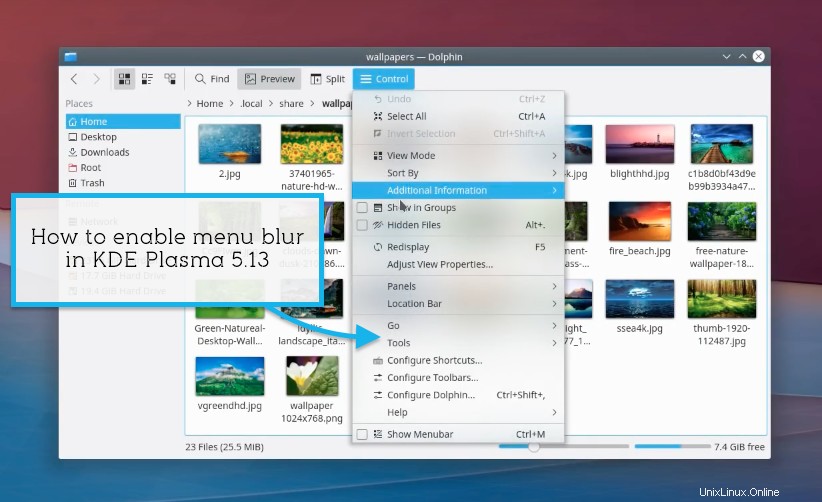
Le nouvel effet de flou de KDE Plasma 5.13 impressionne de nombreuses personnes, nous y compris, mais certains d'entre vous nous ont contactés pour savoir comment activer ou configurer le flou sur votre propre système.
Plasma 5.13 devrait (si je comprends bien) venir avec le nouvel effet de flou gaussien activé par défaut à condition d'utiliser le thème Breeze. Si vous êtes sur une distribution Linux qui a la dernière version de Plasma (comme KDE Neon), vous devriez voir.
Si vous ne l'avez pas, ou si vous souhaitez régler la force et l'opacité du flou, lisez la suite. Dans cet article, nous vous montrerons ce que vous devez faire pour que cela fonctionne.
Configurer ou activer l'effet de flou dans KDE Plasma 5.13
L'effet de flou nécessite des pilotes graphiques, mais il n'utilise qu'environ 12 Mo de VRAM lorsqu'il est actif
Plasma est en train de devenir un ordinateur de bureau agile, élégant et économe en ressources - oui, même s'ils déploient du bling comme celui-ci ! L'effet de flou n'utilise qu'environ 12 Mo de VRAM selon le développeur KDE, Alex Németh, qui l'a implémenté.
Les effets de flou ont besoin d'OpenGL pour fonctionner, ils sont donc désactivés sur les systèmes où le GPU ne le prend pas en charge. De plus, certains utilisateurs de Nividia signalent que la fonctionnalité ne fonctionne que sur le pilote de la série 396.x, mais pas sur la série 390.x.
- Les effets de flou sont disponibles sur KDE Plasmsa 5.13 (ou version ultérieure)
- Le flou fonctionne mieux avec le thème "Breeze"
- Blur nécessite des pilotes graphiques fonctionnels avec OpenGL
Un utilisateur sportif du subreddit KDE a créé un guide étape par étape (lien) qui montre comment activer l'effet de flou dans Plasma 5.13, comme appliquer l'effet à la dernière version de Konsole.
1. Activer la transparence dans les menus
La première étape du guide consiste à activer la transparence dans les menus et les barres de titre de KDE Plasma lors de l'utilisation du thème Breeze :
- Ouvrez "Paramètres système"
- Accédez à :Apparence > Style d'application > Style de widget > Applications > Style de widget
- Assurez-vous que "Breeze" est sélectionné
- Appuyez sur le bouton "Configurer"
- Cliquez sur l'onglet "Transparence"
- Ajustez le curseur pour sélectionner le niveau de transparence souhaité :

2. Activer le flou dans les menus
L'étape précédente rend les menus transparents mais n'affecte pas le flou.
Pour activer le flou dans Plasma 5.13 :
- Ouvrez "Paramètres système"
- Accédez à :Espace de travail > Comportement du bureau > Effets du bureau > Flou
- Cliquez sur le bouton "Configurer"
- Maintenant, réglez les curseurs sur la quantité de flou souhaitée :
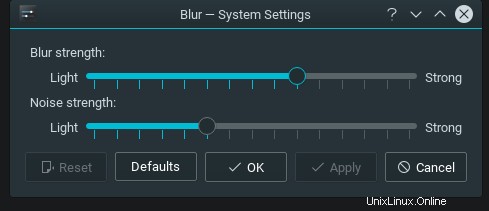
Et cela devrait qu'il en soit ainsi !
Si vous rencontrez des problèmes, rendez-vous sur ce fil de discussion sur le sous-reddit /r/kde.
Dites-nous si ces étapes fonctionnent pour vous dans les commentaires ci-dessous. Et pendant que vous y êtes, pourquoi ne pas montrer une capture d'écran sexy de votre configuration KDE pour que le monde bave dessus ? !